 Opinia?
Opinia?Dzięki 15-calowemu wyświetlaczowi dotykowemu, niewielkim rozmiarom i zintegrowanemu uchwytowi, Desk Mini jest idealnym towarzyszem pracy laptopa w każdym miejscu pracy. Niezależnie od tego, czy pracujesz przy stole w jadalni, czy w kabinie - wszystko, czego potrzebujesz, aby zacząć, to moc.
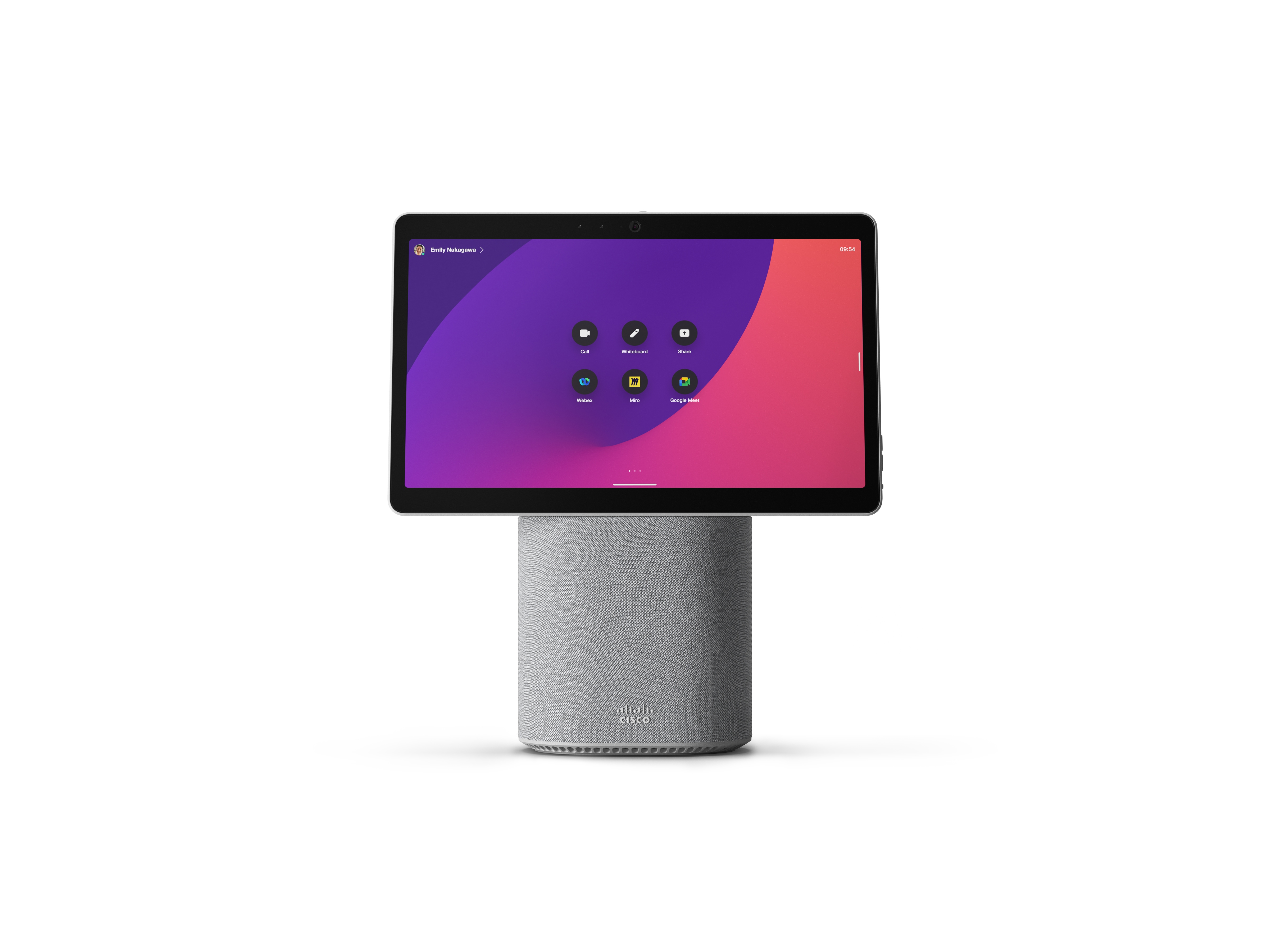
Zastanawiasz się, co gdzie idzie? Z tyłu urządzenia znajduje się panel magnetyczny zakrywający złącza - można go ściągnąć i założyć z powrotem. Oto przegląd przycisków i złączy na biurku Mini:
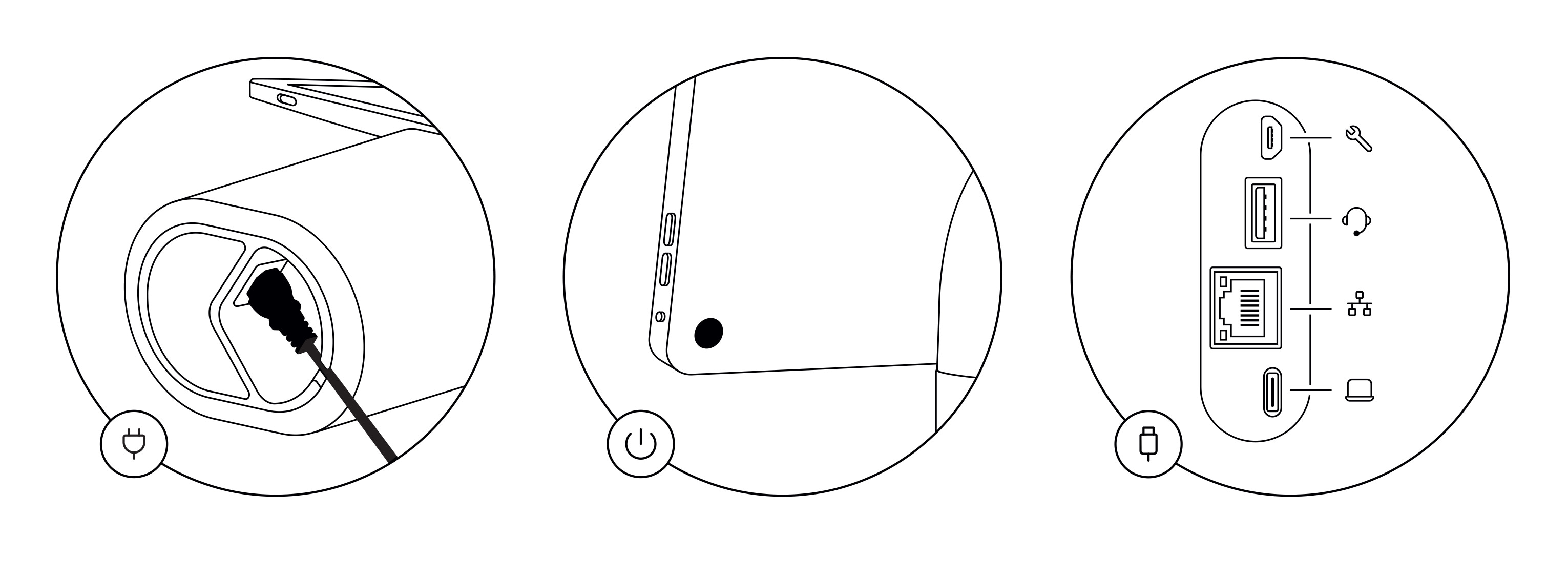
-
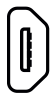 Micro USB. Wyłącznie do konserwacji.
Micro USB. Wyłącznie do konserwacji. -
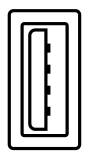 USB-A. Podłącz zestaw słuchawkowy.
USB-A. Podłącz zestaw słuchawkowy. -
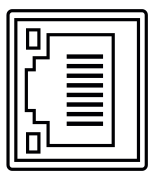 Sieć. Podłącz Ethernet do przewodowego połączenia sieciowego.
Sieć. Podłącz Ethernet do przewodowego połączenia sieciowego. -
 USB-C. Podłącz komputer, aby rozszerzyć ekran. Używaj głośników, mikrofonu, kamery i sterowania dotykowego Desk Mini w aplikacjach uruchomionych na laptopie.
USB-C. Podłącz komputer, aby rozszerzyć ekran. Używaj głośników, mikrofonu, kamery i sterowania dotykowego Desk Mini w aplikacjach uruchomionych na laptopie.
Szukasz więcej informacji?
-
Pobierz przewodnik Szybki start Desk Mini w formacie PDF
-
Przejdź do Urządzeń Webex w Centrum pomocy
-
Tutaj znajdziesz Podręcznik instalacji Desk Mini oraz dokumentację dotyczącą bezpieczeństwa i zgodności.
Podłączony? To zacznij! Przy pierwszym uruchomieniu Desk Mini potrzebny jest unikalny kod do aktywacji i rejestracji urządzenia. Możesz wygenerować ten kod samodzielnie z Ustawień Webex lub aplikacji Webex. Jeśli przejdziesz do czegoś innego, zanim będziesz miał szansę aktywować swoje urządzenie i stracisz kontrolę nad kodem aktywacyjnym, możesz wygenerować nowy kod w dowolnym momencie.
|
Poniższe kroki dotyczą konfigurowania biurka Mini w trybie osobistym. Jeśli jesteś administratorem i konfigurujesz urządzenia dla innych osób, przeczytaj te artykuły dotyczące wprowadzenia do centrum sterowania i dodawania urządzeń do obszarów roboczych. |
Generowanie kodu z ustawień Webex
-
Przejdź do ustawieńWebex.
-
Wybierz opcję Moje urządzenia, a następnie kliknij przycisk Generuj kodaktywacyjny. Otrzymasz kod na ekranie i kod QR, a ten sam kod zostanie wysłany na Twój adres e-mail.
-
Kiedy uruchamiasz Biurko Mini po raz pierwszy, połącz się z Internetem. Postępuj zgodnie z instrukcjami kreatora konfiguracji na ekranie. Po wybraniu opcji Wybierz konfiguracjęwybierz Cisco Webex i wpisz kod aktywacyjny lub zeskanuj kod QR.
-
Postępuj zgodnie z instrukcjami aktywacji, a urządzenie będzie gotowe do użycia.
Generowanie kodu aktywacyjnego z aplikacji Webex
-
Otwórz aplikację Webex na komputerze lub urządzeniu mobilnym.
-
Przejdź do swojego zdjęcia profilowego i wybierz pozycję Ustawienia > urządzenia.
Na komputerze Mac wybierz opcję Preferencje > urządzenia.
-
W obszarze Moje urządzeniakliknij opcję Generuj kodaktywacyjny.
Na komputerze PC lub Mac zanotuj kod i kliknij przycisk OK.
-
Kiedy uruchamiasz Biurko Mini po raz pierwszy, połącz się z Internetem. Postępuj zgodnie z instrukcjami kreatora konfiguracji na ekranie. Po wybraniu opcji Wybierz konfiguracjęwybierz Cisco Webex i wpisz kod aktywacyjny lub zeskanuj kod QR.
-
Postępuj zgodnie z instrukcjami aktywacji, a urządzenie będzie gotowe do użycia.
Użyj swojego Biurka Mini, aby spotykać się i dzwonić, udostępniać zawartość z laptopa, współpracować i pozostawać w kontakcie ze współpracownikami.
Nawiązywanie połączeń
Możesz rozpoczynać połączenia na ekranie dotykowym lub w połączonej aplikacji Webex. Aby zadzwonić z biurka Mini, stuknij przycisk Zadzwoń na ekranie głównym. Możesz wyszukać kontakty w katalogu lub użyć adresu wideo do nawiązania połączenia. Stuknij przycisk Zakończ połączenie , aby się rozłączyć.
Aby uzyskać więcej informacji, zobacz ten artykuł na temat nawiązywania połączeń z urządzeńz serii Desk.
Połącz się z aplikacją Webex
Gdy jesteś w tym samym pomieszczeniu co Biurko Mini, Aplikacja Webex może automatycznie się z nim połączyć. Nazwa Desk Mini pojawia się u góry aplikacji, gdy jest podłączona. Możesz użyć aplikacji, aby rozpocząć połączenia na Biurku Mini i bezprzewodowo udostępnić ekran.
Gdy wyłączysz aplikację lub wyjdziesz z pokoju, aplikacja zostanie odłączona od Biurka Mini.
Aby uzyskać więcej informacji, zobacz ten artykuł na temat nawiązywania połączeń z urządzenia z serii Desk za pomocą aplikacjiWebex.
Udostępnianie zawartości
Aby podwoić powierzchnię ekranu, podłącz laptopa do biurka Mini za pomocą USB-C. Upewnij się, że twój laptop jest włączony, a ekran będzie widoczny automatycznie. Przeczytaj ten artykuł na temat wyświetlania podglądu zawartości ekranowej i udostępniania jej podczas rozmowy z innymi osobami.
Gdy Biurko Mini jest sparowane z aplikacją Webex, możesz udostępniać zawartość bezprzewodowo. Przeczytaj te artykuły, aby dowiedzieć się więcej o bezprzewodowym udostępnianiu zawartości podczas połączenia lub udostępnianiu bezprzewodowo poza połączeniem.
Ustawienia kamery
Zanim do kogoś zadzwonisz, możesz sprawdzić swój pogląd na siebie, aby zobaczyć, jak wyglądasz. Przesuń palcem od prawej strony ekranu, aby otworzyć panel sterowania. Dopóki aparat jest otwarty, u góry zobaczysz swój własny widok. Stuknij pozycję Ustawienia aparatu, aby dostosować widok.
Zapoznaj się z tym artykułem na temat widoku własnego i innych ustawieńaparatu, aby uzyskać więcej informacji.
Bądź kreatywny
Burza mózgów, projektowanie, tworzenie i dodawanie adnotacji na tablicy Desk Mini - samodzielnie i na spotkaniach. Tablica na biurku mini działa tak samo, jak na innych urządzeniach serii Webex Desk.
Możesz też dodawać swoje ulubione aplikacje internetowe i trzymać je z dala od ekranu głównego.


